VPN是什麼? VPN虛擬私人網路的優缺點

VPN是什麼? VPN有哪些優缺點?接下來,我們和WebTech360一起探討VPN的定義,以及如何在工作中套用這種模式和系統。
Google 相冊是最好的照片和視頻存儲和共享服務之一。如果您在智能手機上使用 Google 相冊,那麼您就會熟悉它的便利性。
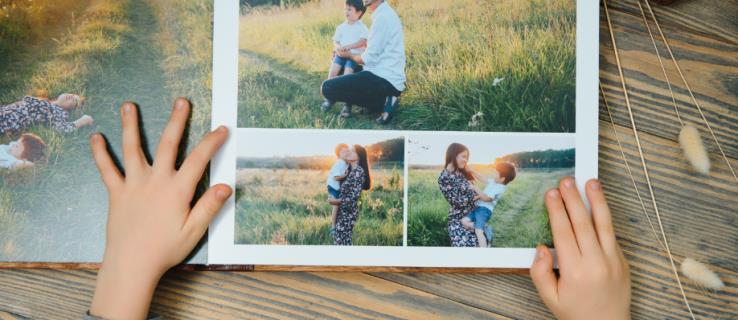
您用手機拍攝的照片和視頻會自動上傳到 Google 相冊。但這些相同的照片和視頻會同步到您的 PC 嗎?答案是不。
從其他設備存儲在 Google 相冊中的照片不會簡單地顯示在您的本地計算機上。沒有任何設置支持它。但是,您可以嘗試一種變通解決方案。
如何下載 Google 相冊並將其同步到 Windows PC
如果您拍攝了一張絢麗的日落照片,並且它會自動與您智能手機上的 Google 相冊同步,您將始終知道在哪裡可以找到它。
要從您的 Windows PC 訪問此照片,您需要通過瀏覽器訪問Google 相冊。如果您想對圖像進行一些更改或將其保存在計算機上的單獨文件夾中,您需要做的就是下載它。這些是您需要採取的步驟:
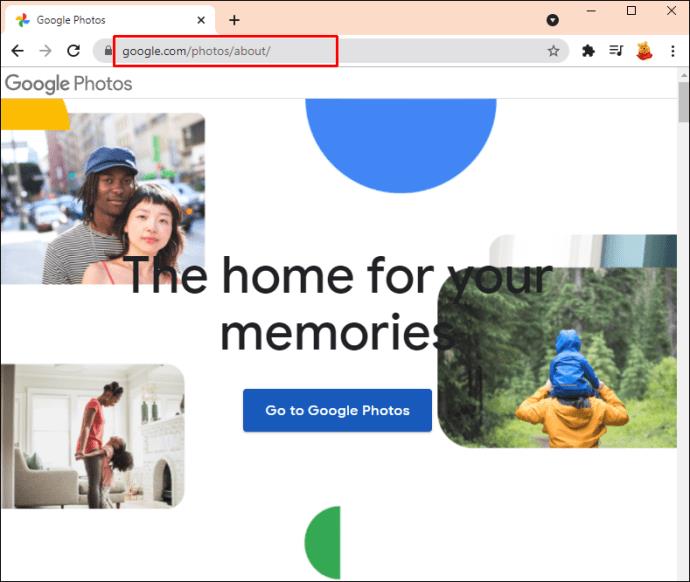
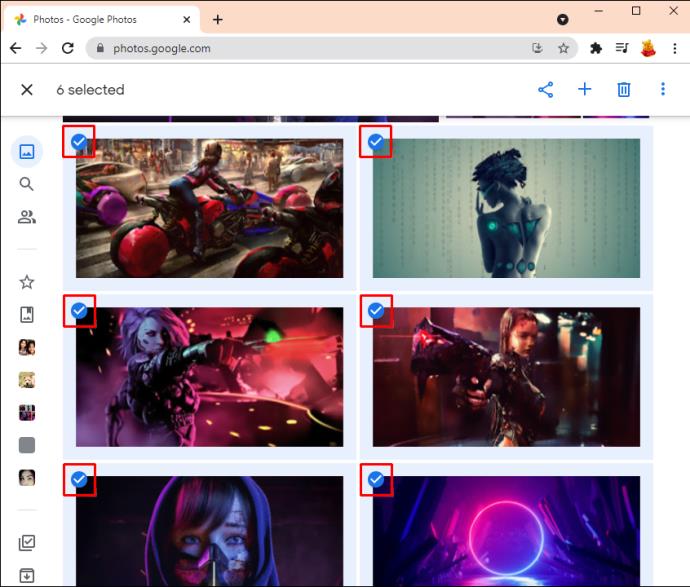
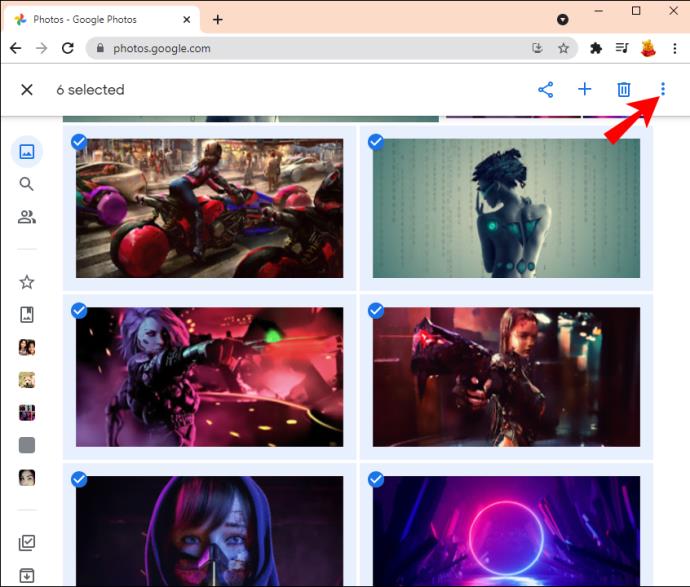
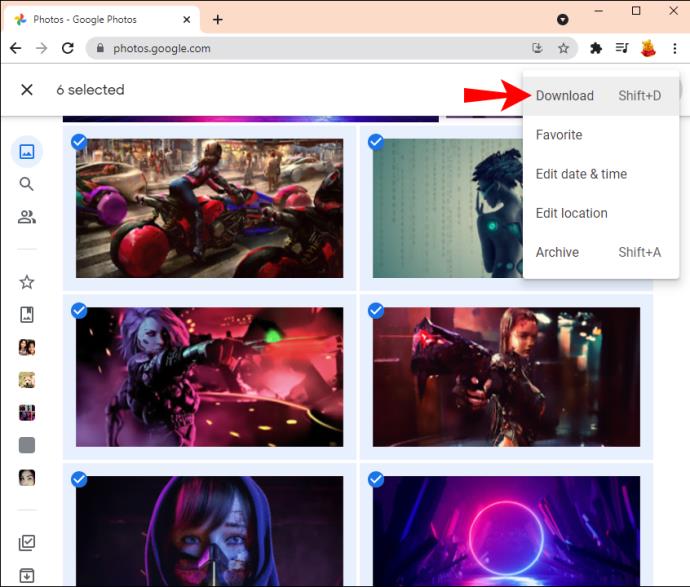
如果您選擇下載多個文件,Google 相冊會將它們壓縮成一個 ZIP 文件以方便使用。
您可以根據需要多次重複這些步驟。請記住,您想要在 Windows PC 上顯示的圖片和視頻不會自動出現。您需要手動下載它們並將它們保存在特定位置。
如何下載 Google 相冊並將其同步到 Mac
擁有 Google 帳戶的 Mac 用戶還可以使用 Google Photos 來保存照片和視頻。他們也無法使用同步選項,因此要將 Google 相冊中的照片存儲到他們的 Mac 計算機,他們需要手動執行此操作。它是這樣工作的:
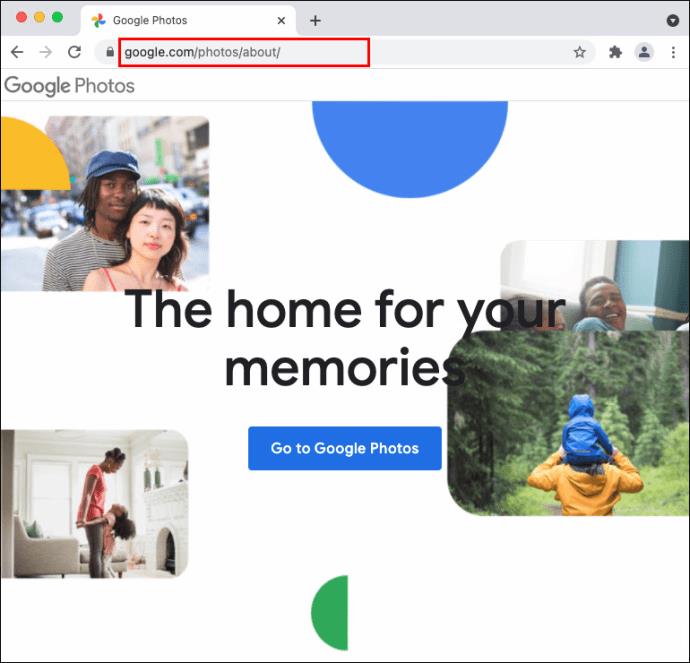
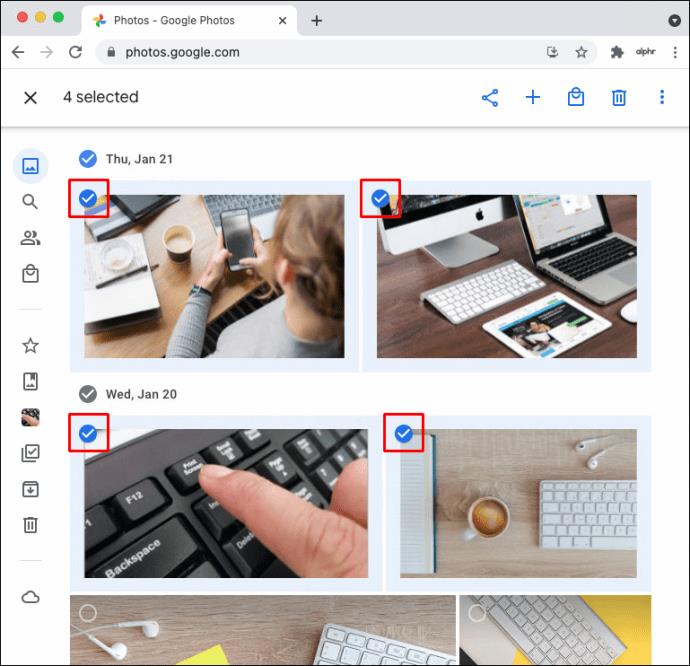
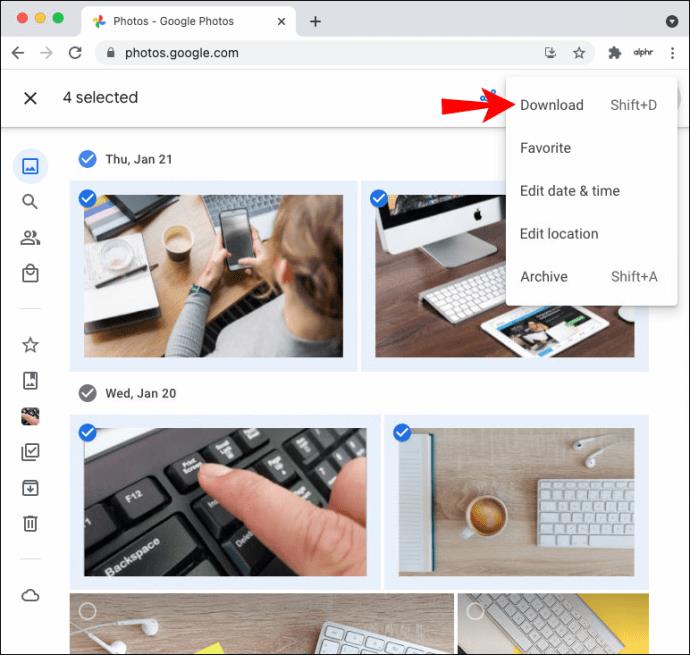
如何將所有文件從 Google 相冊下載到 PC
您知道您可以從 Google 產品下載所有數據嗎?事實上,谷歌允許用戶分別從每個產品中獲取所有數據。或者同時發生。
例如,您可以選擇僅下載您的 Google 日曆數據或同時獲取 Gmail、Keep、地圖和其他所有內容。您可以使用 Google Takeout 來做到這一點——Google 專門為此目的而設計的工具。
因此,您也可以將 Google 相冊中的所有文件下載到您的計算機上。如果照片和視頻太多,單獨選擇它們可能會很費時。對於那些想節省一點時間的人來說,這是一個很好的選擇。這是你應該做的:
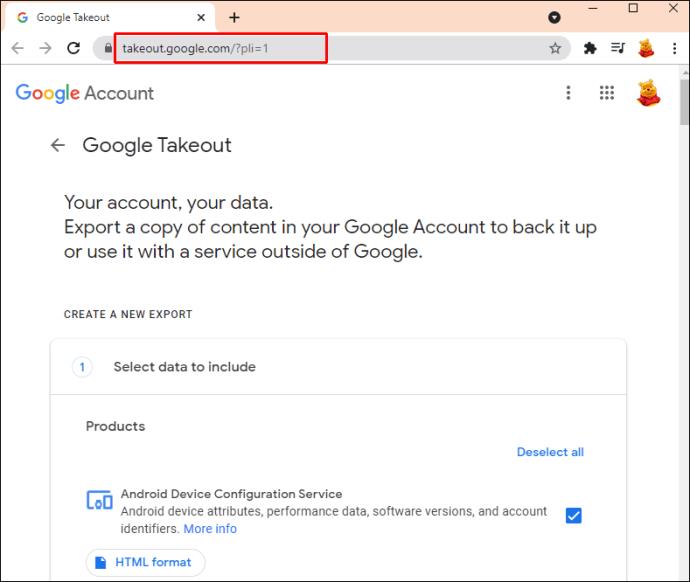
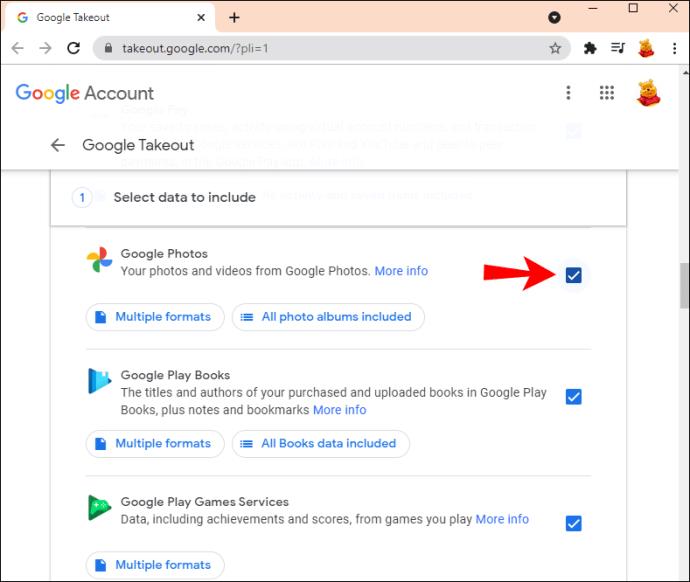
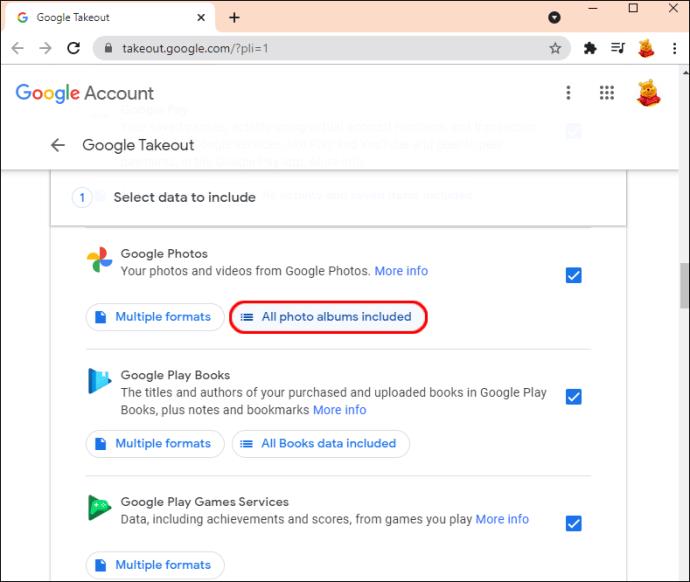
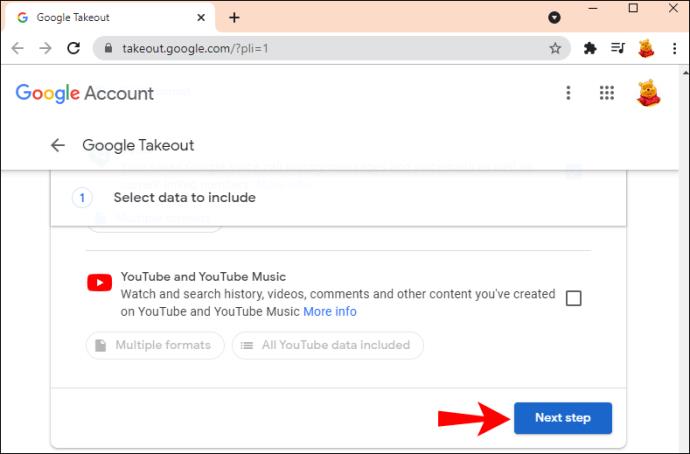
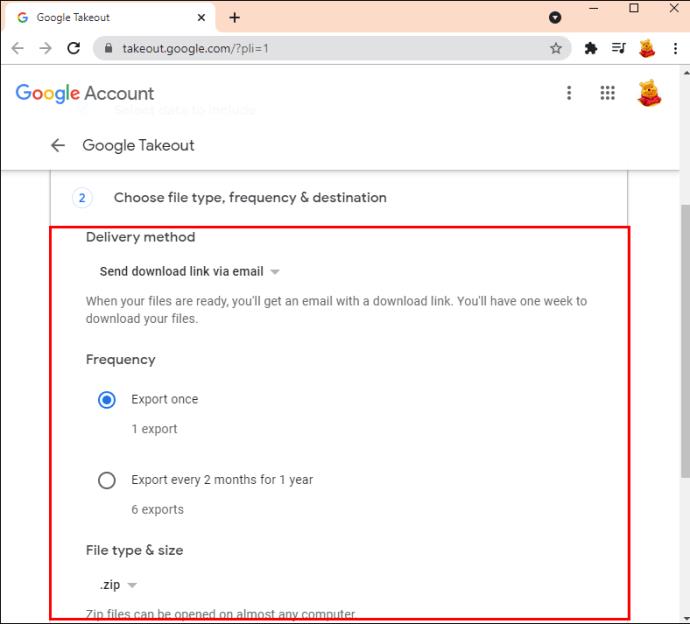

然後谷歌收集所有文件並準備下載。完成後,您將收到一封包含下載鏈接的電子郵件通知。
注意:取決於您在 Google 相冊中擁有的文件數量;您可能需要幾分鐘到幾個小時才能收到下載選項。
其他常見問題解答
如何從我的 PC 同步到 Google 相冊?
您可以使用“備份與同步”應用同步照片和視頻等媒體。通過下載桌面應用程序,您可以將計算機上的現有照片備份到 Google 相冊。
您還可以同步特定文件夾,以確保每個新文件都自動存儲在 Google 相冊中。因此,第一步是將備份和同步應用程序下載到您的 Windows 或 Mac PC。然後,繼續執行以下步驟:
1. 當您在計算機上安裝備份和同步應用程序時,登錄您的 Google 帳戶。
2. 接下來,選擇要備份到 Google 相冊的文件夾。
3. 您還可以選擇是保留原始照片和視頻質量還是選擇“存儲保護程序”。
4. 選擇“開始”,等待現有文件上傳。
您可以隨時更改要與“備份與同步”應用同步的文件夾。該應用程序圖標也會自動出現在您的桌面上。
Google 相冊的存儲限制是多少?
Google Photos 與其他 Google 產品不同的原因之一是它過去提供無限存儲空間。它允許用戶保留數千張照片並創建任意數量的相冊。
不幸的是,截至 2021 年 6 月,谷歌已停止這種做法。現在,Google 相冊存儲空間是所有 Google 產品免費提供的 15GB 空間的一部分。
如果您想要更多存儲空間,則需要購買。最初,這個消息引起了一些人的擔憂,他們已經在 Google Photos 中擁有超過 15GB 的照片和視頻。
但是,存儲到 2021 年 6 月的每個文件在 Google 相冊中都保持“原樣”,並且不受新規則的影響。
您可以將 Google 相冊同步到您的手機嗎?
您也可以從任何其他設備訪問所有從計算機同步到 Google 相冊的圖片。如果您的Android 手機或iPhone上安裝了 Google 相冊應用,則無論上傳位置如何,您都可以看到所有照片。
此外,即使照片是在其他設備上拍攝的,您也可以將其下載到智能手機。例如,如果您通過筆記本電腦相機拍攝了一張照片並將其同步到 Google 相冊,您會在手機上的 Google 相冊應用程序中看到它。如果您想將其下載到您的移動設備,請按以下步驟操作:
1. 在您的智能手機上啟動 Google 相冊。
2. 打開您要保存在設備上的圖片。
3. 點擊屏幕右上角的菜單圖標。
4. 選擇“下載”
如果您連接到互聯網,圖片將自動下載到您的手機圖庫中。
像專業人士一樣管理 Google 相冊
選擇自動將所有文件從 Google 相冊下載到您的計算機可能會很方便。您的手機拍攝的照片直接進入 Google 相冊,然後立即存儲在您 PC 上的指定文件夾中。聽起來不錯,但這是不可能的。
目前,如果您希望將來自 Google Photos 的圖片保存在本地 PC 上,則必須使用兩種可用方法之一手動下載它們。
另一方面,使用備份和同步桌面應用程序可以高效地將您的照片從 PC 同步到 Google 相冊。
您是將照片保存在計算機上還是將它們保存在雲存儲中?請在下面的評論部分告訴我們。
VPN是什麼? VPN有哪些優缺點?接下來,我們和WebTech360一起探討VPN的定義,以及如何在工作中套用這種模式和系統。
Windows 安全中心的功能遠不止於防禦基本的病毒。它還能防禦網路釣魚、攔截勒索軟體,並阻止惡意應用運作。然而,這些功能並不容易被發現——它們隱藏在層層選單之後。
一旦您學習並親自嘗試,您就會發現加密非常容易使用,並且在日常生活中非常實用。
在下文中,我們將介紹使用支援工具 Recuva Portable 還原 Windows 7 中已刪除資料的基本操作。 Recuva Portable 可讓您將其儲存在任何方便的 USB 裝置中,並在需要時隨時使用。該工具小巧、簡潔、易於使用,並具有以下一些功能:
CCleaner 只需幾分鐘即可掃描重複文件,然後讓您決定哪些文件可以安全刪除。
將下載資料夾從 Windows 11 上的 C 碟移至另一個磁碟機將幫助您減少 C 碟的容量,並協助您的電腦更順暢地運作。
這是一種強化和調整系統的方法,以便更新按照您自己的時間表而不是微軟的時間表進行。
Windows 檔案總管提供了許多選項來變更檔案檢視方式。您可能不知道的是,一個重要的選項預設為停用狀態,儘管它對系統安全至關重要。
使用正確的工具,您可以掃描您的系統並刪除可能潛伏在您的系統中的間諜軟體、廣告軟體和其他惡意程式。
以下是安裝新電腦時推薦的軟體列表,以便您可以選擇電腦上最必要和最好的應用程式!
在隨身碟上攜帶完整的作業系統非常有用,尤其是在您沒有筆記型電腦的情況下。但不要為此功能僅限於 Linux 發行版——現在是時候嘗試複製您的 Windows 安裝版本了。
關閉其中一些服務可以節省大量電池壽命,而不會影響您的日常使用。
Ctrl + Z 是 Windows 中非常常用的組合鍵。 Ctrl + Z 基本上允許你在 Windows 的所有區域中撤銷操作。
縮短的 URL 方便清理長鏈接,但同時也會隱藏真實的目標地址。如果您想避免惡意軟體或網路釣魚攻擊,盲目點擊此類連結並非明智之舉。
經過漫長的等待,Windows 11 的首個重大更新終於正式發布。













